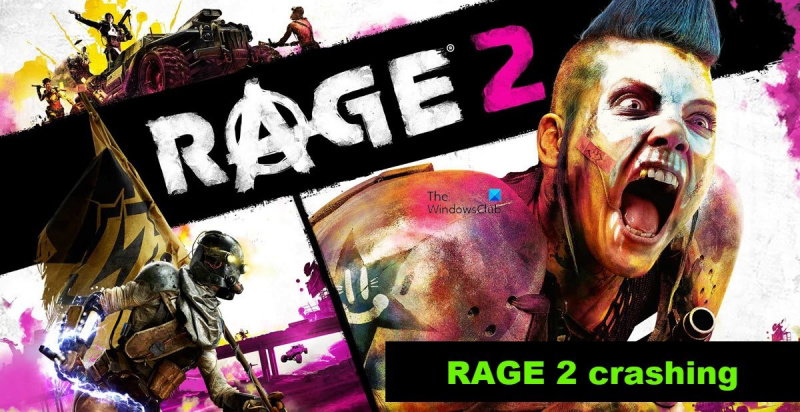Bilgisayarınızda RAGE 2'yi başlatırken çökmeler, donmalar veya başka sorunlar yaşıyorsanız, sorunu çözmek için uygulayabileceğiniz birkaç adım vardır.
Öncelikle, PC'nizin oyun için minimum sistem gereksinimlerini karşıladığından emin olun. Sisteminiz minimum gereksinimleri karşılamıyorsa, çökmeler veya diğer performans sorunları yaşayabilirsiniz.
Ardından, grafik sürücülerinizi güncellemeyi deneyin. Güncel olmayan sürücüler çökmelere ve diğer sorunlara neden olabilir. En son sürücüleri grafik kartı üreticinizin web sitesinden indirebilirsiniz.
Hala sorun yaşıyorsanız oyun dosyalarını doğrulamayı deneyin. Bu, bozuk veya eksik dosyaları kontrol edecek ve düzeltmeye çalışacaktır. Oyun dosyalarını doğrulamak için Steam istemcisini başlatın ve 'Kütüphane' sekmesine gidin. RAGE 2'ye sağ tıklayın ve 'Özellikler'i seçin. 'Yerel Dosyalar' sekmesi altında 'Oyun Önbelleğinin Bütünlüğünü Doğrula'yı tıklayın.
Hâlâ kilitlenme, donma veya başka sorunlar yaşıyorsanız daha fazla yardım için Bethesda Destek ile iletişime geçmeyi deneyebilirsiniz.
ücretsiz barkod tarayıcı yazılımı
Rage'in ikinci tekrarı olan Rage 2, bir süredir gündemde. Bununla birlikte, son zamanlarda oyuncular, sistemlerini açmayı reddettiğinden veya yavaşlattığından şikayet ediyorlar. Bu nedenle oyunseverler bu oyundan tam anlamıyla keyif alamazlar. Bu yazıda, aşağıdaki durumlarda deneyebileceğiniz sebeplerden ve geçici çözümlerden bahsettik. Rage 2 başlangıçta kilitleniyor, donuyor veya yüklenmiyor Windows bilgisayarınızda.

Oyunum neden açtığımda sürekli çöküyor?
Rage 2'yi çalıştırmak için düşük kaliteli bir bilgisayar veya güncel olmayan grafik sürücüleri kullanıyorsanız, oyun donabilir ve hatta çökebilir. İkinci durumda, sorunu çözmek için grafik sürücünüzü güncelleyebilirsiniz. Bunun dışında, bu sorun giderme kılavuzunda bahsettiğimiz Game DVR, VSync ve güvenlik duvarı gibi birkaç neden var.
Rage 2 başlangıçta çöküyor, donuyor veya yüklenmiyor
Rage 2 başlatılırken çökerse, donarsa veya Windows PC'nizde önyükleme yapmazsa, aşağıda listelenen çözümleri ve geçici çözümleri deneyin:
- oyun dosyalarını doğrula
- Oyunu uyumluluk modunda çalıştırın
- Grafik Diskini Güncelle
- Game DVR'ı Devre Dışı Bırak
- Dikey senkronizasyonu devre dışı bırak
- DirectX ve Microsoft Visual C++ Yeniden Dağıtılabilir Güncelleme
İlk çözümle başlayalım.
1] Oyun dosyalarını kontrol edin
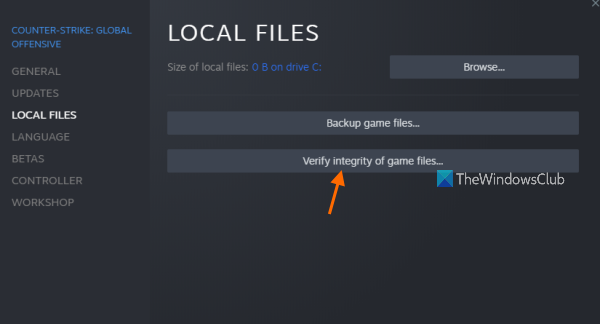
Bozuk oyun dosyalarını onarmak için oyun dosyalarını doğrulamanız önerilir. Oyununuz çöktüğü için, oyun dosyalarının bozuk olma ihtimali olduğundan ve oyununuzu yüklerken bozuk oyun fragmanını yükleyememekten ve anında çökme ihtimalinden dolayı bu yöntemi kullanacağız. Oyun dosyalarının bütünlüğünü doğrulamak için belirtilen adımları izleyin.
- Steam'i başlatın ve kütüphanesine gidin.
- Rage 2'ye sağ tıklayın ve Özellikler seçeneğini seçin.
- Yerel Dosyalar sekmesini seçin ve tıklayın Oyun dosyalarının bütünlüğünü kontrol etme .
Bozuk dosyaları değiştirmek biraz zaman alacaktır, ardından sorunun çözülüp çözülmediğini görmek için bilgisayarınızı yeniden başlatın ve oyunu yeniden başlatın.
2] Oyunu uyumluluk modunda çalıştırın
Bazı kullanıcılara göre oyunu Uyumluluk Modunda çalıştırmak oyun içi sorunları ortadan kaldırıyor. Sizin için işe yarayıp yaramadığını görmek için aynısını yapacağız.
- Steam istemcisine sağ tıklayın ve 'Özellikler' seçeneğini seçin.
- 'Uyumluluk' sekmesini tıklayın.
- yanındaki kutuyu işaretleyin Bu programı aşağıdakiler için uyumluluk modunda çalıştırın: ve Windows 7'yi seçin.
- Uygula'yı seçin ve Tamam'a tıklayın.
İşiniz bittiğinde, bilgisayarınızı yeniden başlatın ve oyunu yeniden başlatın. Sorun devam ederse sonraki çözüme geçin.
3] Grafik Diskini Güncelle
Ardından, sorunun grafik sürücüleri ile Rage 2 arasındaki uyumsuzluktan kaynaklanmadığından emin olacağız. Uyumsuzluk, sürücülerin güncel olmamasından kaynaklanmaktadır, bu nedenle basit bir güncelleme sorunu çözebilir. Aynısını yapmak için aşağıdaki yöntemlerden herhangi birini deneyebilirsiniz:
telefondan spotify'ı kontrol et
- İsteğe bağlı Windows ve sürücü güncellemelerini yükleyin.
- Aygıt Yöneticisi'ni başlatın ve sürücüyü güncelleyin.
- Üreticinin web sitesinden en son GPU sürücüsünü indirin.
Grafik sürücüsünü güncelledikten sonra, sorunun çözülüp çözülmediğini kontrol etmek için oyunu yeniden başlatın. Bu yardımcı olur umarım.
4] Oyun DVR'ı Devre Dışı Bırak
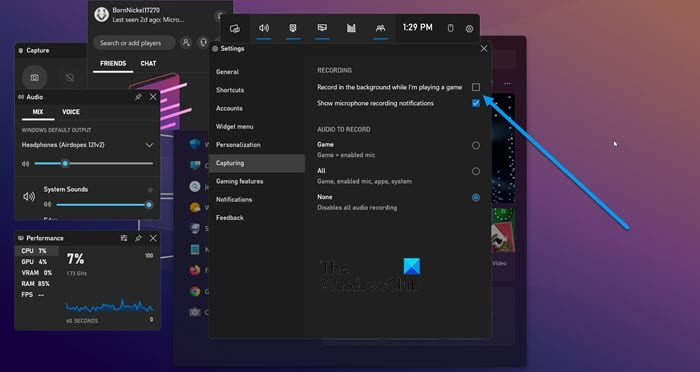
Oyun DVR, oyuncuların herhangi bir üçüncü taraf yazılıma ihtiyaç duymadan oyun oturumlarını kaydetmelerine olanak tanıyan kullanışlı bir özelliktir. Ancak bu özellik pek çok oyunla uyumlu değil ve Rage 2 de bunlardan biri. Game DVR'ı kapatmanın iki yolu vardır, kullandığınız Windows sürümüne bağlı olarak bunlardan biri işinize yarayabilir. Bu nedenle, sorun oluşturma özelliğini devre dışı bırakmak için aşağıdaki yöntemleri deneyin.
- Arama kutusunu açmak için Win + S tuşlarına basın ve Xbox yazın.
- Açık e Xbox Oyun Çubuğu ve 'Ayarlar' seçeneğini seçin.
- Tıklamak esir almak ve işaretini kaldırın Oyun oynarken arka planda kayıt yapıyorum.
VEYA
- Ayarları açmak için Win+I tuşlarına basın.
- Tıklamak Oyunlar sekme
- Seçme kulpları seçeneği ve devre dışı bırak Neler olduğunu yazın.
Bilgisayarınızı yeniden başlatın ve oyunu başlatın. Sorunun devam edip etmediğine bakın; parmak çarpı işareti bu sorunu sizin için çözecektir. Bu işe yaramazsa, bir sonraki çözüme geçin.
5] Dikey senkronizasyonu devre dışı bırakın
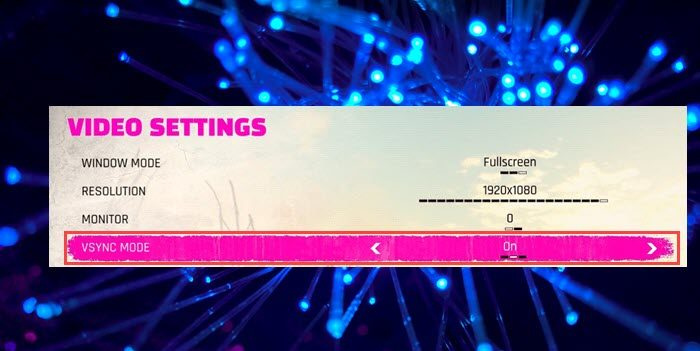
VSync, monitörün kare hızını oyunun kare hızıyla senkronize eden iyi bilinen bir araçtır. Ancak bunun oyunla ilgili sorunlara neden olduğu biliniyor. Bu nedenle, VSync'i devre dışı bırakmanız önemle tavsiye edilir ve bunu nasıl yapacağınız aşağıda açıklanmıştır:
- Rage 2'yi açın ve Seçenekler sekmesini seçin.
- Video sekmesini seçin ve VSYNC MODE'un yanındaki anahtarı kapatın.
- Değişiklikleri kaydetmek için Uygula ve Tamam'a tıklayın.
Vsync kullanan başka bir uygulama varsa, onları da devre dışı bıraktığınızdan emin olun. Son olarak, oyunu yeniden başlatın ve sorunun çözülüp çözülmediğini kontrol edin.
6] DirectX Yeniden Dağıtılabilir ve Microsoft Visual C++'ı güncelleyin.
Son olarak, oyununuzu çalıştırmak için bu araçların her ikisi de gerekli olduğundan DirectX ve Microsoft Visual C++ Yeniden Dağıtılabilir'i güncellememiz gerekiyor. Bu araçları güncelledikten sonra, sorunun çözülüp çözülmediğini kontrol edin.
Burada belirtilen çözümleri uyguladıktan sonra sorunu çözebileceğimi umuyorum.
Okumak: Yeni dünya gezinmeye veya gezinmeye devam ediyor
Rage 2'yi çalıştırmak için sistem gereksinimleri
Rage 2'yi çalıştırmak istiyorsanız, lütfen bilgisayarınızın aşağıdaki gereksinimleri karşıladığından emin olun:
Asgari
- İşlemci : Intel Core i5-3570 veya AMD Ryzen 3 1300X
- YAĞMUR : 8 GB
- SEN : Win7, 8.1 veya 10 (64 bit)
- VİDEO KARTI : Nvidia GTX 780 3GB veya AMD R9 280 3GB
- PİKSEL GÖLGELENDİRİCİ :5.0
- VERTEX SHADER :5.0
- BOŞ DİSK ALANI : 50GB
- ÖZEL VRAM : 3072MB
tavsiye edilen
- İşlemci : Intel Core i7-4770 veya AMD Ryzen 5 1600X
- YAĞMUR : 8 GB
- SEN : Win7, 8.1 veya 10 (64 bit)
- VİDEO KARTI : Nvidia GTX 1070 8 GB ve AMD Vega 56 8 GB
- PİKSEL GÖLGELENDİRİCİ :5.1
- VERTEX SHADER :5.1
- BOŞ DİSK ALANI : 50GB
- ÖZEL VRAM : 8192MB
Neden Epic Games'te oyun başlatamıyorum?
Epic Games'te oyun çalıştıramıyorsanız sunucu durumunu kontrol etmeyi deneyin. Büyük olasılıkla çalışmıyor veya bakımda ve öyleyse, o zaman sorunun çözümünü beklemeniz gerekiyor. Diğer bir sebep ise oyun dosyalarınızın bozuk olması olabilir. Bu nedenle, dosyalarınızı kurtarmayı deneyin ve bunun yardımcı olup olmadığına bakın.
Ayrıca okuyun: Bilgisayarımdaki oyunlar neden çöküyor?